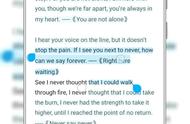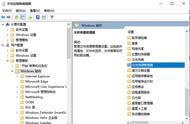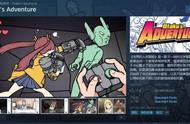你可以在这里找到一系列指关节操作的快捷功能,今天我们重点说一下录屏的用法。
开启之后,你还是可以通过华为标志性的指关节操作——除了不少人都知道的单指双击截屏之外,还有双指双击即可快速进入录屏的操作。熟练之后,用这一操作截屏要简单快捷不少。
除此之外,类似指关节分屏和截图的功能也可以一并快速掌握,非常方便。
2.海淘看不懂?华为竟然自带翻译
在浏览外文网页时,读取邮件时,海淘商品时,会需要翻译。这时可以直接屏幕截图。
以亚马逊挑选海外购商品为例,大家都会吐槽它的商品介绍基本没有,有也很大可能没有翻译成中文。这时可以直接用屏幕翻译完成,避免我们一个个字读,一个个字翻字典。


屏幕翻译方法:双指长按屏幕中间,当前就会自动翻译。默认是自动识别语言,翻译成中文的。也可以等翻译完后修改你想翻译成啥语言。
如果两指长按没有触发翻译,可能没有打开这个功能,需要我们打开“智慧识屏”。不知道在设置哪的,先打开设置—智慧助手—智慧识屏即可。
3.遇到不认识的菜单,用相机就能搞定
这一技巧还有延伸的用法——当你出国旅游,餐厅递给你一份看不懂的菜单要怎么办?当你拿着一份进口化妆品却不知道它适不适合你怎么办?
尤其当这个文字还不是英文,你连该怎么用键盘输入都不知道的时候,拍照翻译功能就非常适合你了。
方法:1 通过搜索栏中的扫描按键快速访问智慧视觉。
2 打开拍照界面,选择左上方的智慧视觉功能。